Tin tức
Những điều không nên làm khi sử dụng laptop
Những điều không nên làm khi sử dụng laptop. Nếu muốn thay máy mới sớm thì cứ làm. Ai cấm được.
1. Không cập nhật hệ điều hành và ứng dụng của bạn:
Việc cập nhật hệ điều hành và ứng dụng thật sự rất khó chịu với một số người bởi họ không có thời gian, hoặc đôi khi sự cải tiến trong phiên bản phần mềm mới làm họ cảm thấy không quen. Chính vì thế mà nhiều bạn sẽ chọn cách tắt việc tự động cập nhật, bỏ qua khi có cập nhật mới và cứ để như thế.
y nhiên, khi làm như thế là bạn đã vô tình khiến chiếc máy tính của mình trở nên “mong manh dễ vỡ” hơn rất nhiều so với việc update thường xuyên. Không phải khi không mà nhà sản xuất phần mềm tung ra những bản cập nhật, nó được dùng để vá các lỗi hiện có, cải thiện hiệu năng phần mềm, bổ sung tính năng mới, thay đổi giao diện…
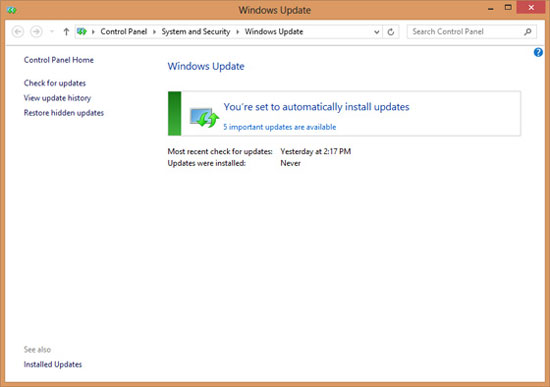
Với hệ điều hành thì việc sửa lỗi lại và tăng hiệu năng càng quan trọng hơn nữa bởi nó giúp công việc của chúng ta trôi chảy hơn, nhanh hơn, máy ít bị lỗi hơn. Thật phí phạm khi chúng ta từ chối sử dụng các cải tiến mà lập trình viên phân phối đến tận tay cho chúng ta.
2. Không vệ sinh máy:
Sau một thời gian sử dụng, máy tính để bàn hay xách tay đều sẽ bị bám bụi. Bụi sẽ khiến cho quạt quay chậm đi, dòng không khí lưu thông bị giảm sút và tăng nhiệt độ bên trong PC của chúng ta. Nếu có quá nhiều bụi, hệ thống tản nhiệt của thiết bị có thể không hoạt động tốt như thiết kế ban đầu nên máy tính bị quá nhiệt và máy tính sẽ tự tắt.
Mình từng có một người bạn sử dụng laptop, cứ 5 phút là system crash mặc dù anh này đã cài lại máy, update phần mềm đầy đủ, thay cả pin khác vào. Hóa ra là do bụi bám quá dày đặt ở khe tản nhiệt của thiết bị khiến máy tính quá nóng và hệ điều hành tự ngắt hoạt động của PC. Chỉ cần dùng đồ thổi bụi thổi xịt vào một vài lần là tình trạng này biến mất. Đồ thổi dạng bóp bằng cao su có giá chỉ vài chục nghìn đồng và bạn có thể mua ở hầu hết các cửa hàng máy tính.
Còn với laptop, bạn sẽ cần phải mở máy ra để làm vệ sinh. Việc mở ra rất dễ, với hầu hết laptop thì chúng ta chỉ cần mở một số ốc ở mặt dưới máy, gỡ tấm đáy ra là đã thấy được mainboard cùng với quạt và các khe tản nhiệt. Tuy nhiên, với laptop thì có khả năng tem bảo hành sẽ bị rách khi mở, do đó nếu không rành thì tốt nhất nên mang ra các dịch vụ tin học để họ làm giúp bạn.
3. Không sao lưu dữ liệu:
Cái này mình cũng biết là rất rất rất nhiều người không làm, bởi họ ngại mất thời gian, mất thêm dung lượng sao lưu (!?). Thậm chí nhiều bạn rành về máy tính cũng không sao lưu data của mình bởi… lười. Vì sao các bạn lại lười trong khi hiện nay đã có rất nhiều công cụ giúp sao lưu dữ liệu tự động?
Chỉ cần tìm kiếm trên Internet một chút là bạn sẽ thấy ngay rất nhiều phần mềm có chức năng “auto backup“, cả cho Mac, Windows lẫn Linux. Người dùng Windows 8 thậm chí còn có sẵn tính năng tự sao lưu tích hợp trong hệ điều hành, các bạn dùng máy Mac cũng có Time Machine với chức năng tương đương. Nhiều người chỉ tiến hành backup dữ liệu một khi họ đã bị mất và trải qua “kinh nghiệm đau thương“, đừng trở thành một trong số họ nhé các bạn.
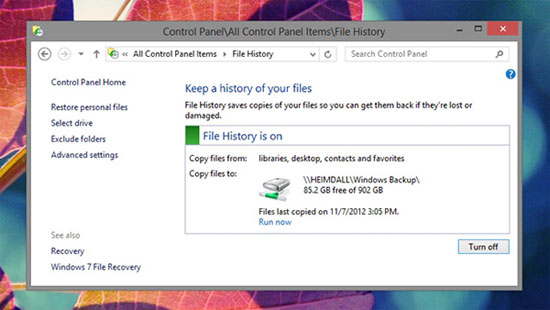
4. Cắm trực tiếp máy tính vào ổ điện:
Bạn có cắm thẳng dây nguồn của máy để bàn hay laptop vào ổ điện không? Bạn không nên làm thế nhé bởi nguồn điện không ổn định, có thể tăng cao khiến linh kiện bị cháy, nhà bạn nào điện hay bị chớp giật sẽ “thấm thía” điều này.
Adapter laptop cũng thế, mặc dù không gây ảnh hưởng trực tiếp cho máy tính nhưng tiền để thay và sửa adapter cũng khá nhiều. Thay vào đó, bạn nên cắm qua một bộ chia rồi từ bộ chia cắm vào ổ trên tường. Lý do là trong các bộ chia thường sẽ có cầu chì, nếu điện tăng mạnh quá thì cầu chì đứt, ra ngoài tiệm điện mua về thay vào là xong, vừa rẻ vừa nhanh.
Một số bộ không có cầu chì thì nó chỉ hỏng chính nó mà thôi, không làm các thiết bị đang cắm vào phải chịu chung số phận, và khi đó mua lại bộ chia vẫn rẻ hơn mua lại adapter và linh kiện máy tính. Các bạn lưu ý rằng nên hạn chế dùng các cục chia ba (có nơi gọi là chỉa ba) nhé vì chúng không có cầu chì, tác dụng bảo vệ là không có. Dùng để chia ổ cắm thuần túy thì được.
5. Chống phân mảnh khi dùng ổ SSD:
Với HDD trên các máy tính chạy Windows, việc chống phân mảnh là chuyện thường tình và chúng ta đã thực hiện việc này từ lâu lắm rồi. Nhưng với ổ SSD, bạn rất không nên chống phân mảnh. Vì sao?

Đừng bao giờ làm vậy với SSD, SSD có cấu tạo cũng như cơ chế hoạt động khác HDD. Dữ liệu được lưu trên các chip nhớ dạng Flash, nên dù có bị tình trạng phân mảnh, nhưng SSD không sử dụng đầu từ để dò tìm dữ liệu nên việc truy cập vẫn diễn ra tức thì. Do đó, không cần và tuyệt đối không nên chạy ứng dụng chống phân mảnh cho SSD của bạn. Việc làm này vô nghĩa, thậm chí là gây hại cho SSD vì bắt nó phải làm một việc quá sức (tuổi thọ của SSD được tính theo số lần ghi/xóa dữ liệu mà chương trình chống phân mảnh là di chuyển dữ liệu từ chỗ này sang chỗ khác).
6. Chạy nhiều phần mềm chống virus cùng lúc:
Bạn chỉ nên chạy một chương trình chống virus trên máy tại một thời điểm mà thôi. Các app antivirus sẽ đào sâu vào hệ thống để quản lí hoạt động của máy, kiểm tra các phần mềm trước khi chạy, scan những thứ bạn tải về hoặc những thiết bị ngoại vi được cắm vào PC.
Nếu bạn có nhiều hơn một app chống virus, chúng sẽ xung đột lẫn nhau trong quá trình hoạt động khiến máy có những “hành vi” lạ, thậm chí là bị khởi động lại hoặc màn hình xanh chết chóc. Một số thậm chí còn nhận phần mềm chống virus như là malware và cố gắng gỡ bỏ nó khỏi máy tính của bạn nữa.
7. Chặn luồng khí tản nhiệt:
Nghiêm túc mà nói cái khe tản nhiệt không sinh ra để làm cảnh, vì thế hãy nhìn lại ngay xem bạn có đang để sách vở, cốc nước hay bất cứ thứ gì chắn luồng khí thoát ra không.
Việc tản nhiệt là rất quan trọng, các linh kiện của máy tính được thiết kế để chạy trong một khoảng nhiệt nhất định, nếu máy nóng quá mức nhiệt đó trong khoảng thời gian dài không chỉ làm máy nóng lên mà chắc chắn sẽ nhanh bị hỏng, và ảnh hưởng đến hiệu suất. Bạn sẽ nhận thấy điều này rõ nhất khi xử lý các tác vụ nặng trên máy tính.

Ngoài việc làm sạch quạt tản nhiệt, khen tản nhiệt thường xuyên, bạn cũng phải chú ý để luồng khí nóng thoát ra không bị chặn. Đối với máy để bàn, không để lỗ tản nhiệt sát tường, bị chặn hoặc dán ảnh người yêu lên đó. Đối với laptop đừng kê lên đùi (nhiều giá đỡ, bàn laptop có bán ngoài thị trường lắm), không để lên đệm, chăn bông vì khi đó luồng khí nóng thoát ra bị chặn lại. Khi để trên bàn thì chú ý phía khe tản nhiệt nên thoáng, không để đồ chặn ở đó.
8. Sử dụng card đồ họa mạnh quá mức cần thiết:
Nếu chỉ làm văn phòng thì liệu bạn có cần đến card AMD HD 7990 dành cho game thủ?
Ai ai cũng thích có một chiếc PC mạnh, tuy nhiên hầu hết người ta không dùng hết sức mạnh của chiếc máy đó. Nếu bạn build một bộ máy bàn cho bạn gái, cho vợ, cho ba mẹ thì nhiều khả năng bạn không cần đến một card đồ họa mạnh, thậm chí dùng chip đồ họa onboard cũng đã đủ rồi. Những card đồ họa mạnh sẽ tiêu thụ rất nhiều năng lượng ngay cả khi bạn không chạy các tác vụ đồ họa nặng. Điều đó làm hao phí điện năng của chúng ta, làm tốn tiền mua một thứ mà hầu như chẳng bao giờ phải cần đến. Ngay cả khi bạn có dư tiền thì cũng đừng nên làm thế, hãy tiết kiệm để mua một thứ khác hay hơn, hữu ích hơn.
9. Vẫn dùng màn hình CRT cũ:
Nếu bạn vẫn còn đang dùng màn hình CRT cũ, nó sẽ tiêu tốn khá nhiều điện của bạn và từ đó làm tăng hóa đơn tiền điện. Chưa kể đến việc màn hình CRT còn có hiện tượng chớp (flickr) rất không tốt cho mắt và gây nhức đầu khi sử dụng trong một thời gian dài.
Nếu được, hãy nâng cấp lên màn hình LCD hay LCD với đèn nền LED vì hiện nay những loại màn hình này cũng đã rất rẻ rồi, lại có nhiều kích thước đa dạng từ nhỏ đến lớn tha hồ lựa chọn. Bên cạnh đó, màn hình LCD còn giúp bạn tiết kiệm được nhiều không gian của bàn làm việc so với việc sử dụng màn hình CRT cũ, vốn rất cồng kềnh và to.
10. Không làm cho desktop và ổ cứng sạch sẽ, ngăn nắp:
Thói quen tốt là hãy luôn dọn dẹp màn hình desktop và ổ cứng để cho nó ngăn nắp và bớt lộn xộn hơn. Điều đó không chỉ giúp chúng ta tìm kiếm dễ hơn mà đôi khi màn hình desktop gọn gàng và ít thứ trên đó sẽ giúp máy tính chạy nhanh hơn – trong trường hợp bạn sử dụng máy Mac. Đối với ổ cứng cũng vậy, những file nào không còn dùng đến hãy xóa nó đi và tập hợp những file chung lại thành một thư mục để giúp việc quản lý dễ dàng hơn. Hãy dành thời gian cho những việc khác thay vì ngồi tìm một file hình ảnh trong ổ cứng hay màn hình desktop rất bừa bộn.
11. Tháo pin laptop khi cắm điện
Đây là lỗi thần thánh nhất, phần lớn các “con giời” dùng laptop đều đã, đang thậm chí sẽ mắc phải. Bạn có thể lập luận rằng gỡ pin ra và chỉ dùng điện giúp cho pin lâu chai hơn, khi nào không có điện mới gắn pin vào. Tuy nhiên, đây là sai lầm chết người bởi vì nếu điện áp không ổn định, linh kiện có thể bị cháy, và dễ cháy nhất là chip nguồn. Một ngày đẹp trời, điện chập chờn, nó ngắt rồi có liên tục độ 3-4 lần thì máy bạn xác định nhé. Mình đã gặp rất nhiều bạn bị như thế rồi, kinh nghiệm đau thương lắm. Với các máy tính Mac, từng có thử nghiệm chứng minh rằng việc tháo pin ra và chỉ dùng nguồn điện sẽ làm hiệu suất máy giảm đi rõ rệt.
Pin của các laptop hiện nay đã sử dụng công nghệ mới, chúng tự ngắt điện pin được sạc đầy và chuyển sang dùng nguồn nên phải vài năm mới chai mấy % thôi. Các bạn đừng nên lo lắng nhé, lo quá lại làm máy hỏng thì khổ. Bạn muốn vài năm mới phải thay pin một lần hay muốn bỏ tiền triệu ra để sửa laptop?
12. Cài đặt các chương trình nguy hiểm hoặc gây phiền nhiễu
Khi cài đặt các chương trình trên máy tính, bạn nên thận trọng. Đánh giá sự đáng tin cậy của mỗi chương trình trước khi tải xuống. Đọc kỹ những gì đang diễn ra trên màn hình, đừng nhắm mắt Next, vì bạn có thể kết thúc việc cài đặt phần mềm với hàng loạt các công cụ trình duyệt vớ vẩn, adware, spyware và những pop-up khó chịu khác. Không cài đặt các chương trình trông khác lạ, đáng nghi. Nhận biết các loại tệp nguy hiểm và cẩn thận khi chạy chúng – ví dụ: không tải screensaver, chúng có thể chứa virus.
13. Sử dụng ứng dụng dọn dẹp registry và máy tính không đáng tin cậy
Những ứng dụng dọn dẹp registry, xóa file tạm thực sự không cần thiết, chưa kể đến việc chúng còn được cài thêm những đoạn mã ăn cắp thông tin của bạn. Việc có một registry sạch sẽ, gọn gàng không quá thần thánh như các ứng dụng đó đề cập, nó không giúp tăng tốc máy tính, và nếu chẳng may xóa nhầm thì “cuộc sống bế tắc” nhé, chỉ còn nước cài lại Win.
Nếu vẫn muốn dọn dẹp máy tính, xóa file rác các thứ thì bạn nên sử dụng CCleaner, em nó đã “về đội” Avast nên dùng sẽ yên tâm hơn những phần mềm ít tên tuổi khác.
Lưu ý:
Dù đối với máy tính PC, laptop, máy tính bảng… thì các bạn cũng không nên nằm, ngồi, đứng lên máy tính, không được đánh, đập hoặc hành hạ chúng dù với bất kỳ lý do gì!
Xem sản phẩm laptop giá rẻ của chúng tôi: Sản phẩm Retro
Ghé thăm Fanpage Facebook chúng tôi: Laptop Retro
